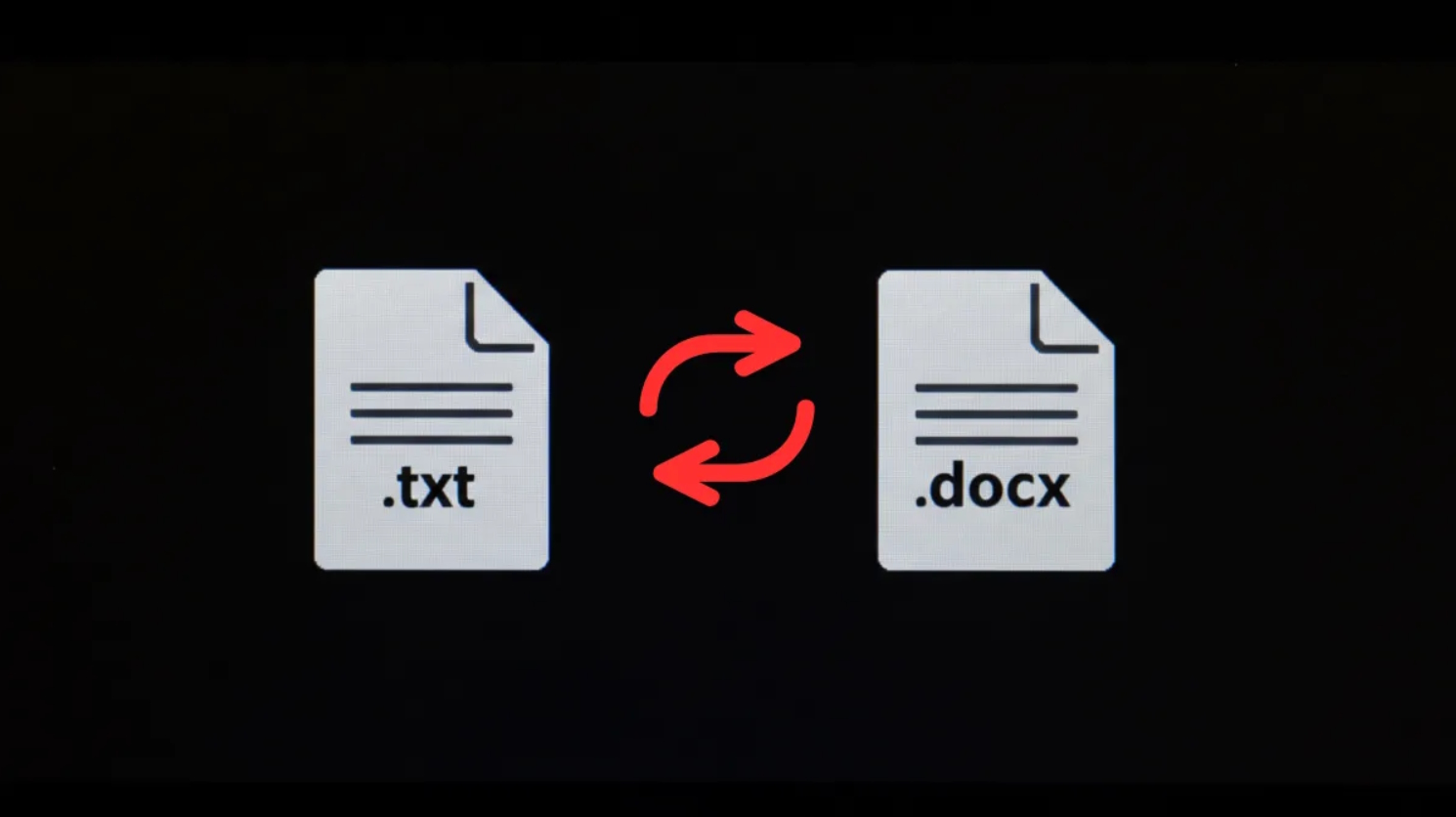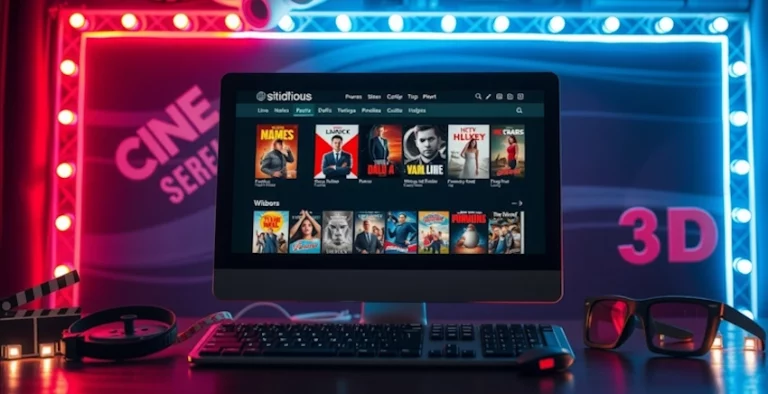Convertir documentos de texto (.txt) a formato .docx es una tarea común, especialmente para quienes trabajan en entornos educativos o profesionales.
Sin embargo, no siempre se tiene acceso a Microsoft Word. Por suerte, existen soluciones gratuitas y accesibles que no requieren la instalación de programas adicionales.
Con esta guía te ayudaremos a aprender paso a paso cómo realizar esta conversión utilizando herramientas en línea y aplicaciones nativas de Windows.
¿Por qué convertir un archivo .txt a .docx?
El formato .docx es ampliamente utilizado debido a su compatibilidad y características avanzadas de edición.
Convertir un archivo .txt a .docx puede ser esencial para presentaciones más profesionales o para compartir documentos en plataformas que exigen este formato.
A continuación, exploraremos tres métodos fáciles y gratuitos para lograr esta conversión: Google Docs, Microsoft Word en línea y WordPad.
1. Convertir documentos .txt a .docx con Google Docs
Google Docs es una herramienta gratuita y accesible que solo requiere una cuenta de Google. Este método es ideal para quienes buscan una solución rápida y sin complicaciones.
Pasos a seguir:
- Accede a Google Docs:
- Abre tu navegador web, ve a Google Docs, e inicia sesión con tu cuenta de Google.
- Crea un nuevo documento:
- Haz clic en el ícono de «+» para iniciar un documento en blanco.
- Carga tu archivo .txt:
- Ve al menú Archivo > Abrir y selecciona la pestaña Subir.
- Arrastra tu archivo .txt o utiliza la opción Examinar para seleccionarlo desde tu ordenador.
- Descarga en formato .docx:
- Una vez cargado y editado, dirígete a Archivo > Descargar > Microsoft Word (.docx).
- El archivo se guardará en tu dispositivo en el formato deseado.
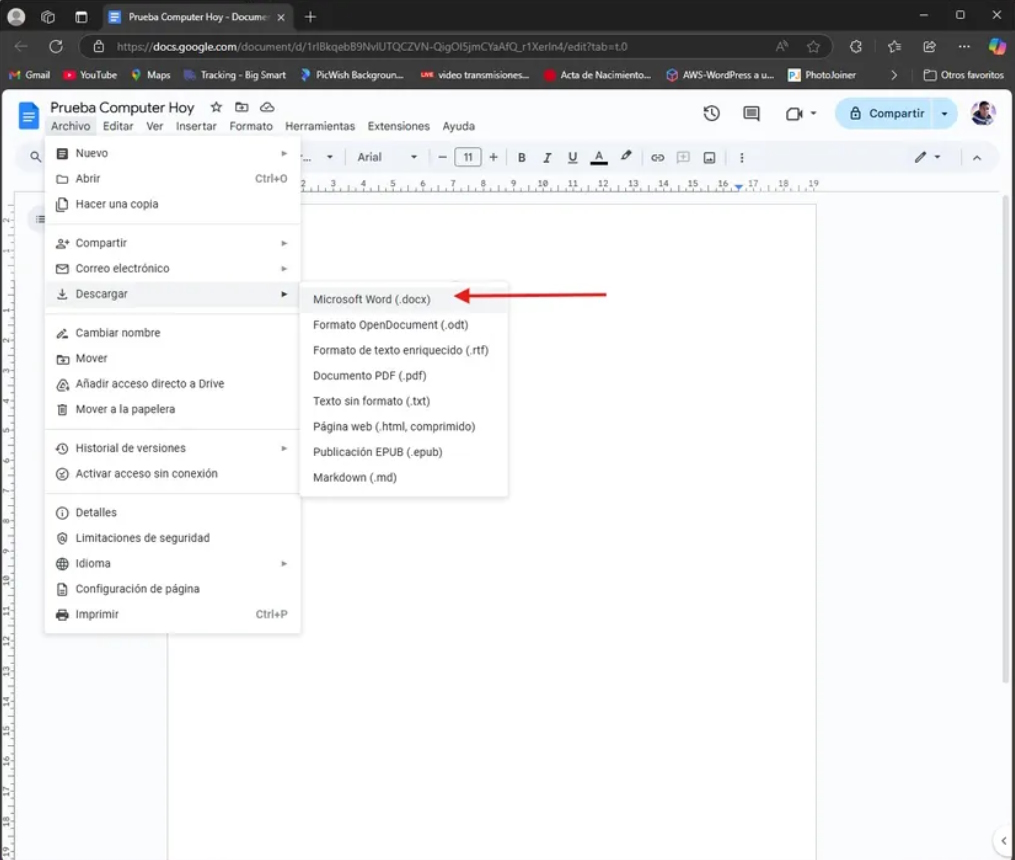
Ventaja: Este método es multiplataforma y funciona en cualquier dispositivo con acceso a internet.
2. Microsoft Word en línea: Otra opción gratuita
La versión web de Microsoft Word es una herramienta oficial de Microsoft que no requiere instalar software.
Pasos a seguir:
- Accede a Microsoft Word en línea:
- Ve a Office.com e inicia sesión con tu cuenta de Microsoft.
- Carga o crea un nuevo documento:
- Selecciona Nuevo documento en blanco y pega el contenido de tu archivo .txt.
- También puedes cargar directamente tu archivo desde Archivo > Abrir > Este dispositivo.
- Guarda en formato .docx:
- Cuando termines, haz clic en Archivo > Guardar como > Descargar una copia y selecciona el formato .docx.
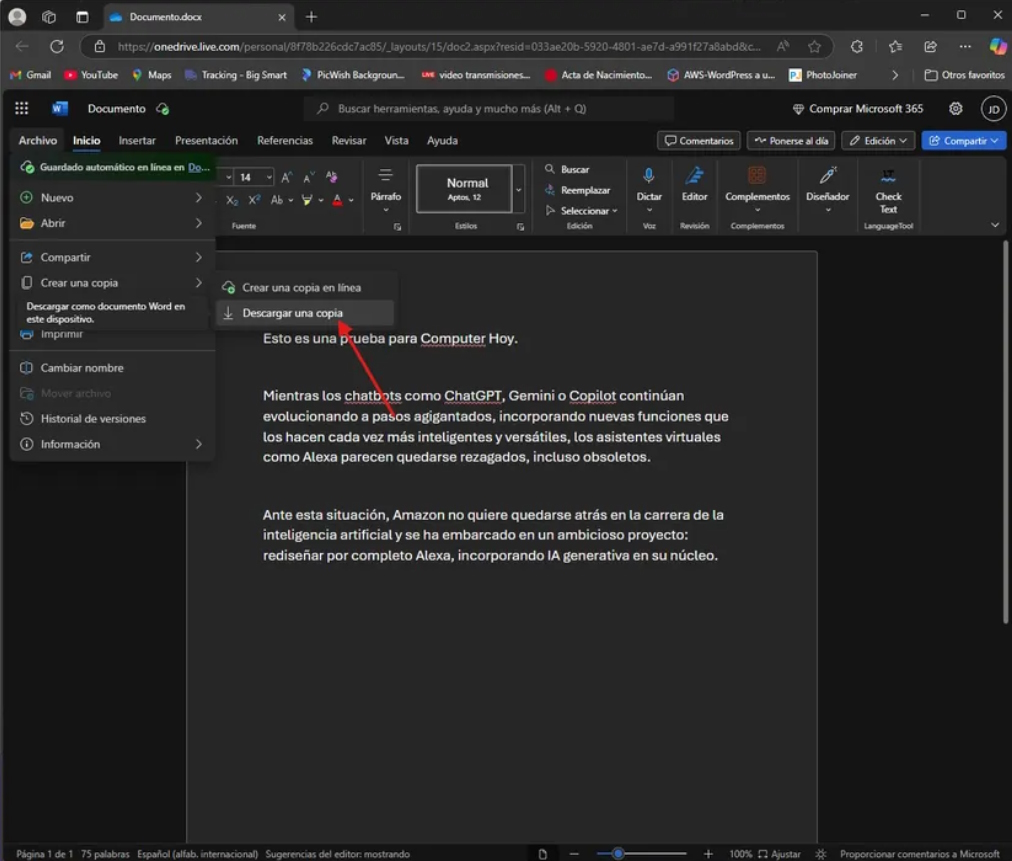
Ventaja: Este método es perfecto para quienes prefieren trabajar con herramientas de Microsoft sin instalar el programa completo.
3. Usar WordPad en Windows
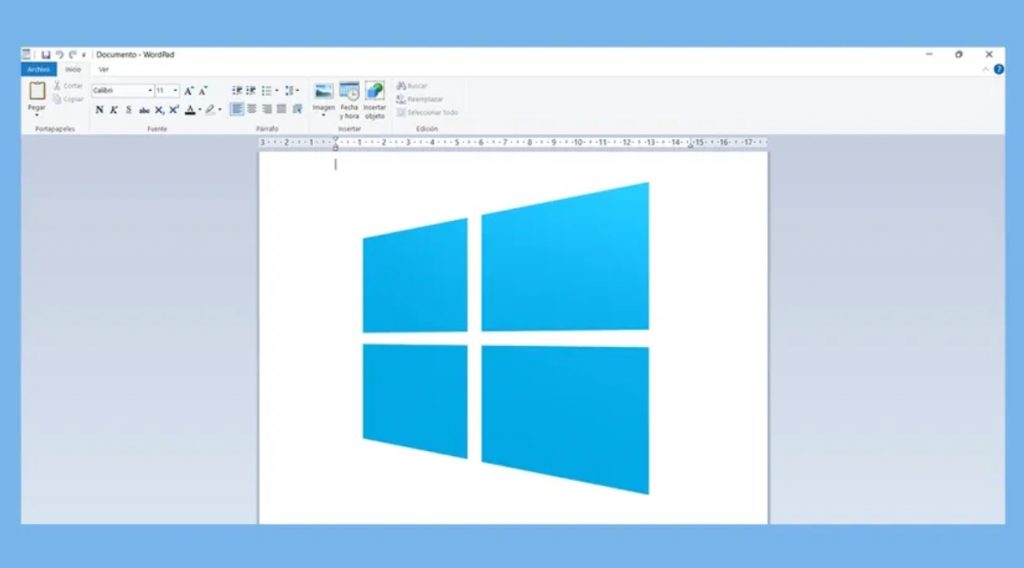
WordPad es una herramienta nativa de Windows que, aunque básica, permite guardar archivos de texto en formato .docx.
Pasos a seguir:
- Abre tu archivo con WordPad:
- Haz clic derecho sobre el archivo .txt, selecciona Abrir con y elige WordPad.
- Edita el contenido:
- Realiza los ajustes necesarios en el texto según sea necesario.
- Guarda como .docx:
- Ve a Archivo > Guardar como > Otros formatos y selecciona Documento de Office Open XML (.docx).
- Elige la ubicación para guardar el archivo y confirma.
Nota: Este método es compatible únicamente con Windows 10 y versiones anteriores.
Conclusión
Ya sea que utilices Google Docs, Microsoft Word en línea o WordPad, estas alternativas te permiten convertir documentos de texto a .docx de forma gratuita y sin instalar software adicional.
Cada método tiene sus ventajas según el entorno de trabajo, por lo que puedes elegir el que mejor se adapte a tus necesidades.
Síguenos en nuestras redes sociales
Lea más noticias sobre Tecnología. Aquí.
Lea más noticias sobre Tutoriales. Aquí.